Tienes la posibilidad de importar en el sistema ingresos de dinero (por concepto de pago de clientes),con ayuda de una plantilla de excel que te proporcionamos. Adicional, podrás indicar si deseas que con este se pague alguna factura de venta.
Cómo ingresar
Para iniciar el proceso de importar ingresos de dinero debes dirigirte a Ventas → Relación Transacciones Ventas

Allí despliegas el botón de Más Opciones y das clic en Importar Ingresos.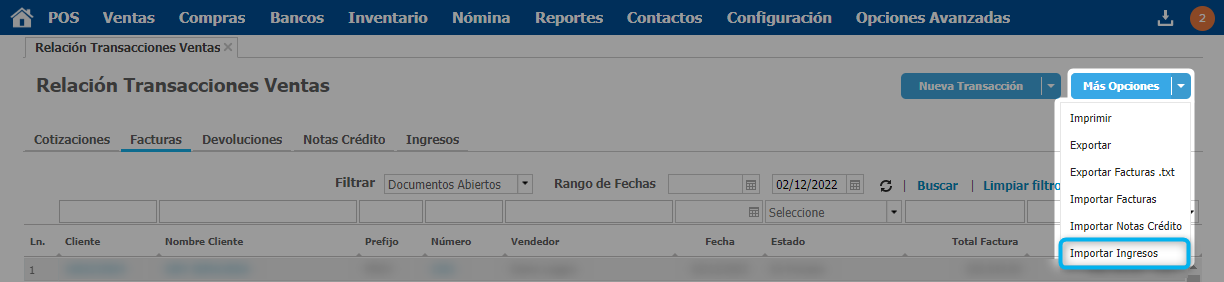
Desde la nueva ventana debes Descargar el Archivo a diligenciar.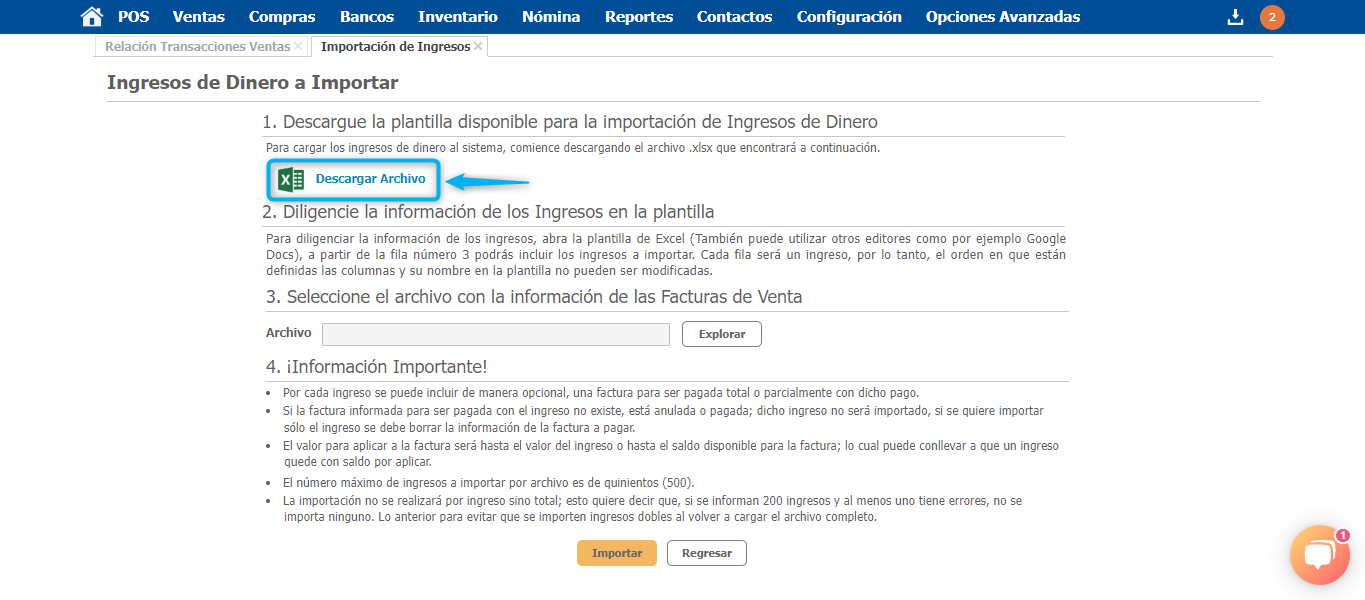
Conoce los campos del archivo de importación
Al abrir el archivo puedes visualizar diferentes columnas donde debes tramitar la información, es importante que NO elimines ninguna columna ni cambies la estructura del archivo.
Recuerda que los campos señalados en color azul son de obligatorio diligenciamiento.
A continuación, te explicaremos cada uno de los campos que contiene la plantilla
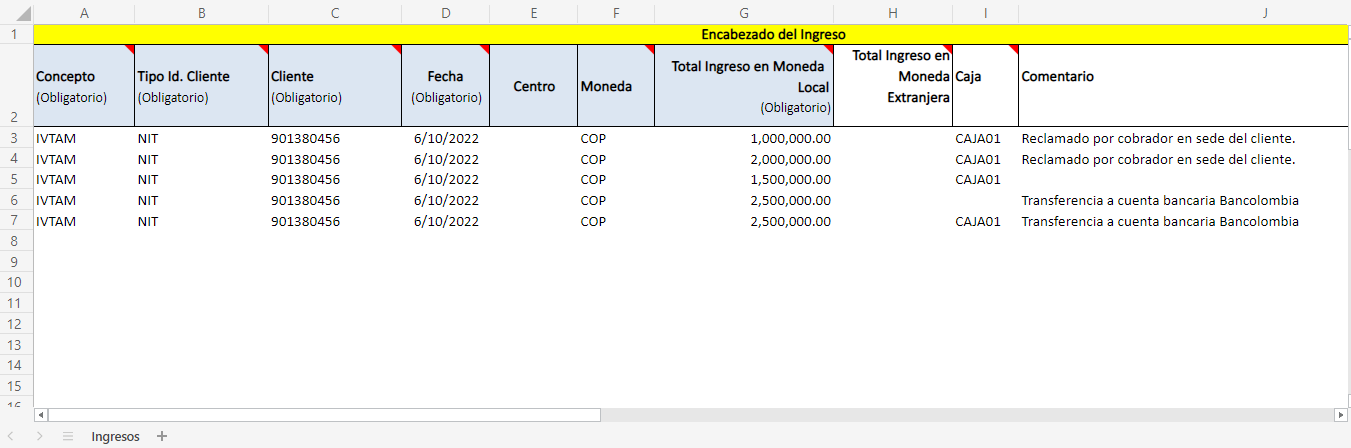
Concepto*: Debes dar clic en este campo y seleccionar desde el menú desplegable el código que aplica para el concepto por el cual se va a registrar el ingreso de dinero.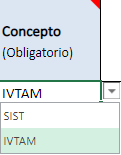
Estos códigos hacen referencia a los conceptos que se tengan configurados en el sistema con clasificación ingreso de clientes.
Tipo Id. Cliente*: Desde el menú desplegable selecciona el tipo de identificación con el cual está registrado el cliente en el sistema.
Cliente*: Digita el número de identificación del cliente para el cual se va a registrar el ingreso de dinero.
Fecha*: Indica la fecha del ingreso de dinero en formato día/mes/año. Esta deberá ser menor o igual a la fecha actual.
Centro*: Si en tu compañía se manejan Centros debes seleccionar el que aplica desde el menú desplegable de este campo.
Moneda*: Desde el menú desplegable selecciona la moneda en la cual se va a realizar el ingreso de dinero. Recuerda que para moneda local o peso colombiano se debe seleccionar COP.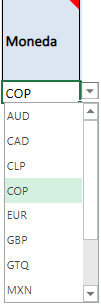
Total Ingreso en Moneda Local*: Indica el valor total del ingreso en moneda local o base de la compañía. Si el ingreso es en moneda extranjera, este valor también debe ser suministrado.
Total Ingreso en Moneda Extranjera: Si seleccionaste que el ingreso es en una moneda extranjera, en este campo debes ingresar el valor del ingreso en dicha moneda.
Si por el contrario seleccionaste que el ingreso es en COP o pesos colombianos este campo puede quedar en blanco.
Caja: Este campo corresponde a la caja en la cual ingresará el dinero, se debe informar solamente para medios de pago Efectivo o Cheque.
Debes dar clic en el campo y seleccionar la que aplica de la lista desplegable, ya que al descargar la plantilla el sistema traerá en una lista las cajas con estado activo definidas para la compañía.
Comentario: Si deseas puedes ingresar un comentario u observación relacionada con el ingreso de dinero.
La longitud máxima permitida para este comentario es de 350 caracteres.
Medio de Pago*: Da clic en este campo y desde el menú desplegable selecciona el medio por el cual se hizo el pago del dinero.
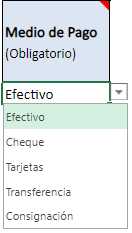
Nro. Cheque/Nro. Aprobación/Nro. Transferencia/Nro. Consignación: Este campo debes ingresarlo si el medio de pago seleccionado anteriormente fue: Cheque, Tarjeta, Transferencia o Consignación.
- Para Cheque: Debes ingresar el número del cheque.
- Para Tarjeta: Debes ingresar el número de aprobación.
- Para Transferencia: Debes ingresar el número de transferencia.
- Para Consignación: Debes ingresar el número de consignación.
Tarjetas: Si el pago fue con tarjeta, en este campo debes indicar la franquicia de la misma. Debes dar clic y seleccionarla de la lista desplegable.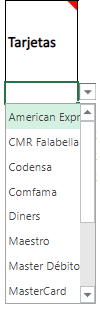
Cuenta Bancaria: Este campo debes ingresarlo si el medio de pago seleccionado fue Tarjeta, Transferencia o Consignación.
Debes dar clic en el campo y seleccionar la cuenta bancaria que aplique.
Al descargar la plantilla, el sistema traerá las cuentas bancarias definidas para la compañía que estén activas.
Número de Factura: En caso que deseas pagar una factura con el ingreso debes indicar en este campo el prefijo (si aplica) y el número de la factura.
Nota: Es importante NO incluir entre el prefijo y el número espacios o caracteres de separación tales como guiones.
Cuando la factura a pagar es informada, el valor del ingreso se le aplica al saldo disponible para ésta.
Cómo realizar la importación al sistema
Para importar el archivo debes volver nuevamente a la opción de Importar Ingresos desde la Relación Transacciones Ventas.
En esta ventana, desde el paso 3 debes ubicar el archivo desde tu equipo, dando clic en el botón Explorar.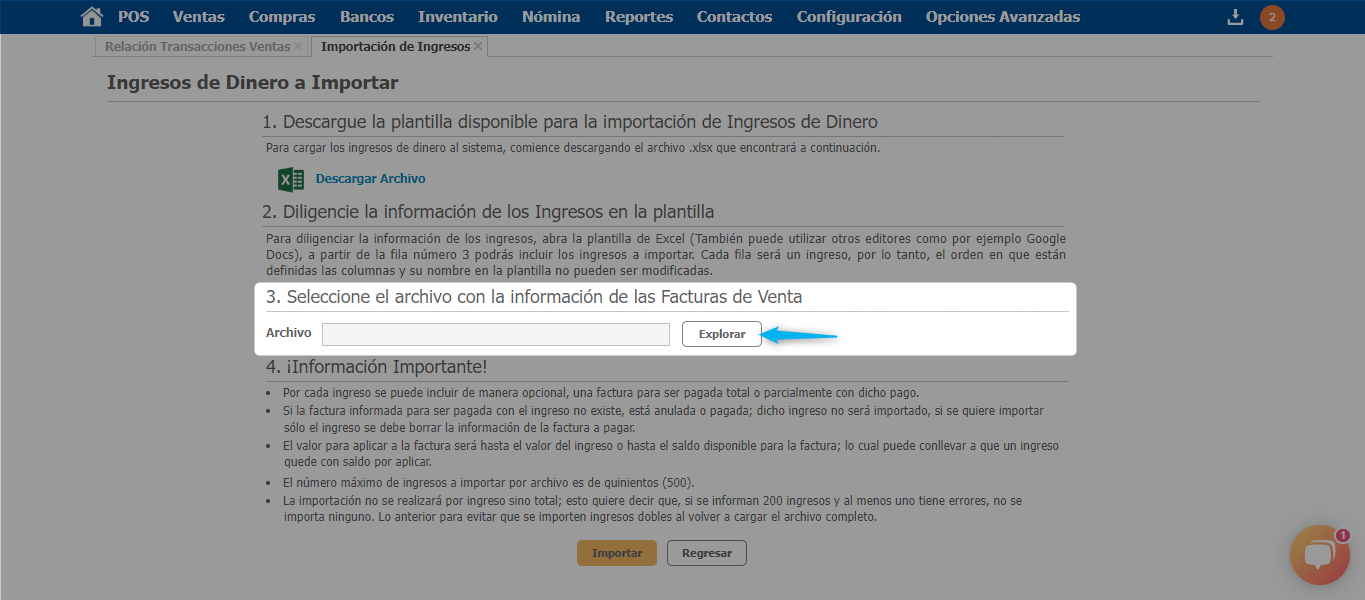
Por ultimo, da clic en el botón Importar de la misma ventana.
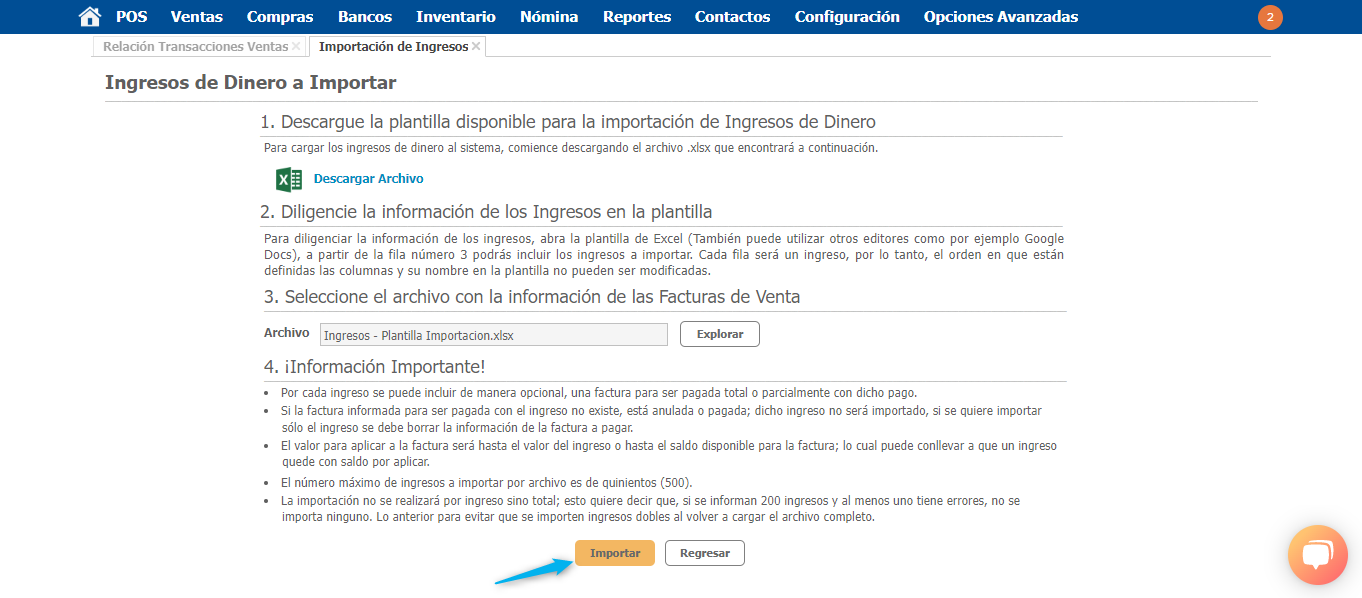
El sistema realiza el proceso de carga de la información y se muestra un mensaje de confirmación.
En caso que la plantilla tenga inconsistencias debes descargar el informe consolidado para realizar las correcciones respectivas en la plantilla original y cargarla nuevamente.
Luego de realizar la importación del ingreso, si se informó el pago de alguna factura puedes verificar que su saldo en el sistema se actualizará.
Información importante
- Por cada ingreso se puede incluir de manera opcional, una factura para ser pagada total o parcialmente con dicho pago.
- Si la factura informada para ser pagada con el ingreso no existe, está anulada o pagada; dicho ingreso no será importado, si se quiere importar sólo el ingreso se debe borrar la información de la factura a pagar.
- El valor para aplicar a la factura será hasta el valor del ingreso o hasta el saldo disponible para la factura; lo cual puede conllevar a que un ingreso quede con saldo por aplicar.
- El número máximo de ingresos a importar por archivo es de quinientos (500).
- La importación no se realizará por ingreso sino total; esto quiere decir que, si se informan 200 ingresos y al menos uno tiene errores, no se importa ninguno. Lo anterior para evitar que se importen ingresos dobles al volver a cargar el archivo completo.
.png?height=120&name=l_loggro-logo-blanco(copia).png)